IXIONi parandamine arvutis jookseb käivitamisel pidevalt kokku

IXION on populaarne linnaehitaja, kus peate kasutama kosmosejaama kosmoses ja leidma koloniseerimiseks sobiva planeedi, kuna Maa on hävinud.
Sellel on kõik elemendid, mis võivad teid mängusse sukeldada. Kuid mõnikord jookseb see käivitamisel kokku, mis võib olla tüütu, kuna te ei saa mängu mängida.
Kui teil on vaja teada, kuidas IXIONi krahhi arvutis käivitamisel parandada, jätkake selle postituse lugemist.
Parandage IXION Hoidke krahh arvutis käivitamisel
On palju põhjuseid, miks IXION võib käivitamisel kokku kukkuda, takistades selle avanemist. Seega on teil raske peasüüdlast tuvastada.
Siiski olen lisanud 7 võimalust, mida saate ükshaaval proovida, et IXION uuesti probleemideta käivitada.
Kontrollige nõudeid

Esimene asi, mida peate tegema, on kontrollida, kas teie arvuti ühildub mänguga või mitte. Mäng jookseb pidevalt kokku, kui teie arvuti ei vasta miinimumnõuetele.
Miinimumnõuded:
- OS: Windows 10 64-bitine.
- Protsessor: Intel Core i5-3570K või AMD FX8310
- RAM: 8 GB
- Graafika: GTX 1060 4GB või Radeon RX 590
- DirectX: versioon 12
- Salvestusruum: 20 GB vaba ruumi
Soovitatavad andmed:
- OS: Windows 10 64-bitine.
- Protsessor: Intel-Core i7-4790 või AMD Ryzen 3 3200G
- RAM: 16 GB
- Graafika: RTX 2060 6GB või Radeon RX 5700
- DirectX: versioon 12
- Salvestusruum: 20 GB vaba ruumi
Kui vastate nendele nõuetele, põhjustab krahhi mõni muu probleem, seega vaadake teisi allpool toodud lahendusi.
Värskendage oma videokaardi draiverit
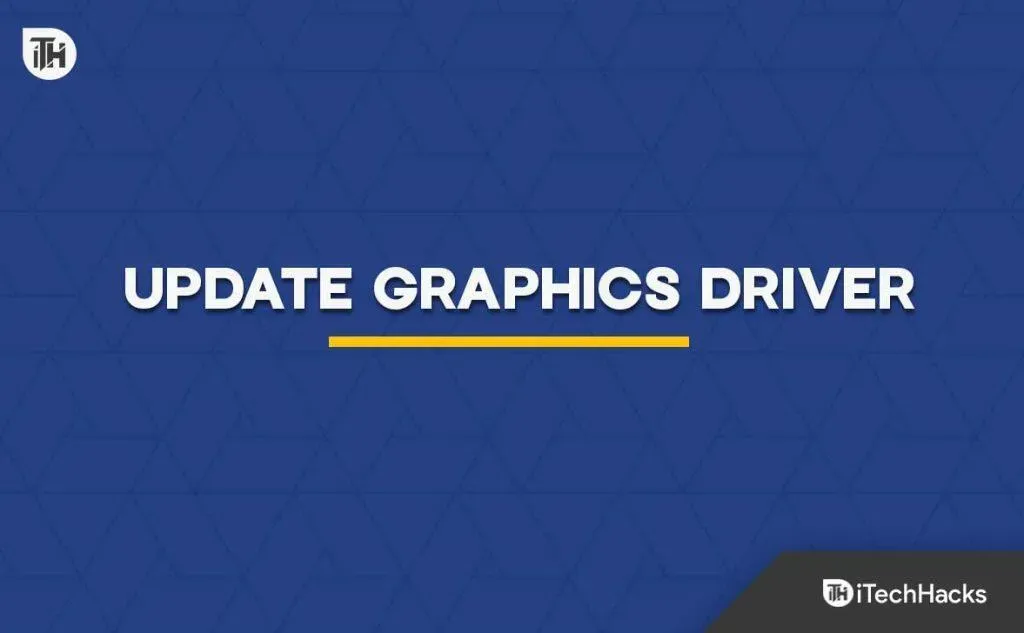
Kui kasutate aegunud graafikakaardi draiverit, võib mängus esineda erinevaid probleeme ja kokkujooksmisi. Seega peate mängu jõudluse parandamiseks ja vigade parandamiseks kindlasti värskendama uusimale versioonile.
Selleks toimige järgmiselt.
- Esiteks paremklõpsake Windowsi ikooni.
- Seejärel klõpsake suvandil “Seadmehaldur”.
- Nüüd klõpsake menüü laiendamiseks vasaknoolt või topeltklõpsake valikut Kuvaadapterid.
- Pärast seda paremklõpsake kasutataval graafikakaardil.
- Seejärel valige suvand Otsige automaatselt värskendatud draiveritarkvara ja see otsib draivereid ja installib need teie arvutisse.
Sulgege taustaprogrammid
Kui avate liiga palju mittevajalikke programme, võib mäng saadaolevate ressursside tõttu kokku jooksma. Seega sulgege kõik taustal töötavad programmid ja proovige mäng käivitada.
- Esiteks paremklõpsake Windowsi ikooni.
- Seejärel valige Task Manager.
- Kõiki oma arvutis olevaid programme näete vahekaardil Protsessid.
- Lõpuks paremklõpsake soovimatutel programmidel ja valige Lõpeta ülesanne.
Käivitage IXION administraatorina
Mõnikord vajab programm süsteemi muutmiseks ja sujuvaks töötamiseks administraatoriõigusi. Sama on IXIONiga; selle käivitamine administraatorina võib takistada selle kokkujooksmist.
Siin on juhised selle tegemiseks.
- Esiteks peate minema installitud mängufailiga kataloogi.
- Seejärel paremklõpsake selle nimel.
- Nüüd valige suvand Atribuudid.
- Seejärel minge ülaosas vahekaardile “Ühilduvus”.
- Pärast seda valige suvand “Käita seda programmi administraatorina”.
- Lõpuks klõpsake muudatuste salvestamiseks nuppu Rakenda ja seejärel OK.
See peaks lahendama IXION-i krahhiprobleemi, kui see ei tee sama teie kasutatava mängukliendiga.
Mängufailide taastamine
Samuti on võimalik, et mõned mängufailid on rikutud või puuduvad, mistõttu see jookseb kokku või kuvab teistsuguse veateate. Seega peaksite need mängufailid taastama ja kontrollima, kas saate mängu mängida.
Steami kasutajatele:
- Esiteks avage Steam.
- Seejärel klõpsake “Raamatukogu”.
- Valige seal IXION.
- Seejärel klõpsake nuppu Atribuudid.
- Valige ülaosast “Kohalikud failid”.
- Nüüd klõpsake “Mängufailide terviklikkuse kontrollimine”.
- Protsessi lõpuleviimine võtab veidi aega ja kui see on tehtud, taaskäivitage arvuti.
Epic Game Launcheri kasutajatele:
- Esiteks käivitage Epic Game Launcher.
- Klõpsake Library.
- Leidke sealt IXION ja klõpsake selle kõrval olevat kolme punkti.
- Seejärel klõpsake nuppu Kinnita ja oodake veidi.
- Pärast seda taaskäivitage arvuti, et muudatused jõustuksid.
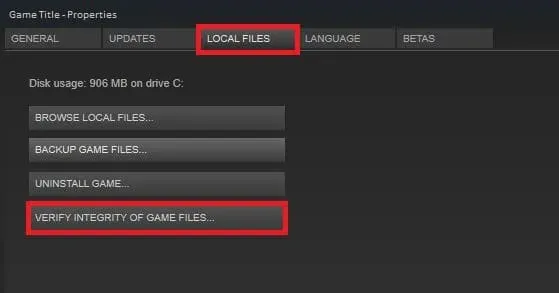
Värskendage IXION
Mõned failid võivad mängu käivitamist segada, kui kasutate IXIONi aegunud versiooni. Seetõttu on parem otsida värskendusi ja värskendada uusimale versioonile.
Siin on juhised selle tegemiseks.
Steami jaoks:
- Esiteks peate käivitama Steami.
- Seejärel minge raamatukokku.
- Valige vasakpoolsel paneelil IXION.
- See otsib automaatselt värskendusi.
- Kui kuvatakse saadaolevaid värskendusi, klõpsake nuppu Värskenda.
- Oodake veidi, kuni see laaditakse ja arvuti taaskäivitatakse.
Eepiliste mängude jaoks:
- Esiteks avage käivitaja.
- Seejärel klõpsake “Raamatukogu”.
- Nüüd klõpsake IXIONi kõrval olevat kolme punkti ja veenduge, et automaatse värskenduse valik on lubatud.
Värskendage Windowsi
Parima jõudluse saavutamiseks ja vigade parandamiseks peaksite alati kasutama Windowsi uusimat versiooni. Seega kontrollige, kas kasutate vanemat versiooni, ja värskendage seejärel uusimale.
Siin on juhised selle tegemiseks.
- Kõigepealt minge oma arvutis jaotisse “Seaded”, klõpsates Windowsi ikoonil ja valides “Seaded”. Võite ka otse vajutada Windows+I.
- Valige vasakpoolsel paanil Windows Update.
- Seejärel klõpsake paremas ülanurgas nuppu “Otsi värskendusi”.
- Kui leiate uue versiooni, klõpsake lihtsalt nuppu Laadi alla ja installi.
- Nüüd peame ootama lõpetamist.
- Pärast seda taaskäivitage arvuti, et muudatused jõustuksid.
Samuti peaksite kontrollima valikulisi värskendusi, kuna mõnikord on vaja veaparandust ja turvapaiga värskendust. Niisiis, järgige neid samme.
- Kõigepealt minge arvutis seadete lehele.
- Klõpsake vasakul Windowsi värskendust.
- Seejärel valige Rohkem valikuid.
- Kerige alla, kuni leiate valiku Täpsemad valikud; klõpsake seda.
- Seejärel klõpsake valikul Valikulised värskendused.
- Kui nüüd on midagi uut, klõpsake nuppu Laadi alla ja installi.
- Kui see on tehtud, taaskäivitage arvuti.
Järeldus
Niisiis, need olid mõned tõestatud viisid, kuidas parandada arvutis käivitusprobleemist tingitud IXION-i kokkujooksmist. Loodetavasti töötas mõni ülaltoodud lahendus teie jaoks. Kui teil on endiselt probleeme, jätke oma küsimused allolevatesse kommentaaridesse.



Lisa kommentaar